Windows 10 Build 18941 (20H1, Fast Ring)
Microsoft пуска нова версия на Windows 10 от клона за разработка 20H1 за Insiders in the Fast Ring. Този път това е незначителна актуализация с няколко подобрения и корекции, обявени в официалния регистър на промените.

Актуализиране на корейския IME
По-рано в този цикъл на развитие, пуснахме актуализирани версии на китайския и японския IME. Като част от постоянните ни усилия да модернизираме и подобрим вашето изживяване при писане в Windows, днес пускаме актуализирана версия на корейския IME за всички вътрешни лица в бързия пръстен. Тази актуализация излиза с цел да направи IME по-сигурен, надежден и по-красив за гледане.
Реклама
За тези, които са запознати с писането на корейски, промените ще бъдат най-забележими, ако пишете на ханджа; имаме нов прозорец за избор на кандидати, който използва модерни контроли и по-ясна типография:

Ние също така подобрихме алгоритъма, използван за прогнозиране на текст при писане на корейски с помощта на сензорната клавиатура. Текстовите предложения вече трябва да са по-точни и подходящи за това, което пишете.
С тази промяна имаме няколко известни проблема, върху които работим да разрешим:
- Много бързото въвеждане в Notepad може да доведе до спиране на работа на IME. Ако изпитате това, рестартирането на Notepad трябва да го разреши.
- Натискането на бързи клавиши, като CTRL + A, по време на писане на писмо на хангъл има непоследователно поведение в приложенията.
Започнахме да въвеждаме тази промяна в малка част от Insider преди няколко дни и оценяваме споделената досега обратна връзка! Вашите отзиви помагат Windows да е по-добър за всички, така че, моля, не се колебайте да продължите споделяне на вашите мисли и опит.
- Поправихме проблем, който доведе до това, че някои потребители изпитваха голямо изоставане при използване на предишния полет.
- Поправихме проблем, при който explorer.exe ще се срине, ако стартирате търсене на File Explorer, докато сте в папка на OneDrive.
- Поправихме проблем, при който, ако търсите разширени опции за актуализиране на Windows, резултатът от търсенето ще се отвори към главната страница с настройки за актуализиране на Windows, а не към разширената.
- Поправихме проблем, при който настройките се сриваха, ако щракнете върху секцията за микрофон в Настройки за поверителност, докато аудиозаписът се извършваше от приложение Win32.
- Ако сте се опитали да инсталирате Build 18936 или Build 18941 и сте имали неуспехи при инсталиране с код за грешка c1900101 – вижте раздела по-долу относно този проблем.
- Възникна проблем с по-старите версии на софтуера против измама, използван с игри, при който след актуализиране до най-новите версии 19H1 Insider Preview може да доведе до сривове на компютрите. Работим с партньори за актуализиране на софтуера им с корекция и повечето игри са пуснали пачове, за да предотвратят този проблем на компютрите. За да сведете до минимум вероятността да се сблъскате с този проблем, моля, уверете се, че използвате най-новата версия на вашите игри, преди да се опитате да актуализирате операционната система. Ние също така работим с разработчици на анти-измама и игри, за да разрешим подобни проблеми, които могат да възникнат 20H1 Insider Preview се изгражда и ще работи за минимизиране на вероятността от тези проблеми в бъдеще.
- Някои четци на SD карти Realtek не функционират правилно. Ние разследваме проблема.
- Защитата от подправяне може да бъде изключена в Windows Security след актуализиране до тази компилация. Можете да го включите отново. През август защитата от фалшифициране ще се върне към включена по подразбиране за всички вътрешни лица.
- Понякога изборът на кандидат в прозореца за кандидатстване за прогнозиране за японския IME не съвпада с низа за композиция. Ние разследваме проблема.
Малък брой потребители на Windows Insider, които се опитват да инсталират Build 18936 и Build 18941, може да изпитат грешки при инсталиране с код за грешка c1900101 поради грешка в съвместимостта с драйвер за съхранение на техните устройство. Компютърът ще се опита да инсталира, да се провали и успешно да се върне към текущо инсталираната версия на компютъра. Опитите за повторни опити за инсталиране на компилацията, ръчно или автоматично, няма да заобиколят този проблем. Предстои корекция, но в момента няма известни решения.
Забележка: По подразбиране актуализацията ще се опита да се инсталира (3) пъти. Потребителите могат да поставят на пауза актуализациите, ако изпитат този проблем и искат да заобиколят опитите за повторен опит.
Има и някои редки случаи, в които компютърът може да се забие в „зареждане на цикъла“ (многократно рестартиране отново и отново, без да се стига до ОС) поради този проблем. Ако компютърът ви е в това състояние - можете да следвате тези стъпки, за да върнете компютъра си в работно състояние:
- Създайте стартиращо USB устройство за възстановяване следвайки тези инструкции. ЗАБЕЛЕЖКА: Махнете отметката от „Архивиране на моите системни файлове на устройството за възстановяване“.

- Стартирайте компютъра си от USB устройството за възстановяване, създадено в стъпка 1.
- Стартирайте командния ред.
- В командния ред въведете: bcdedit /enum {default}
- Ще се появи текст, подобен на по-долу:
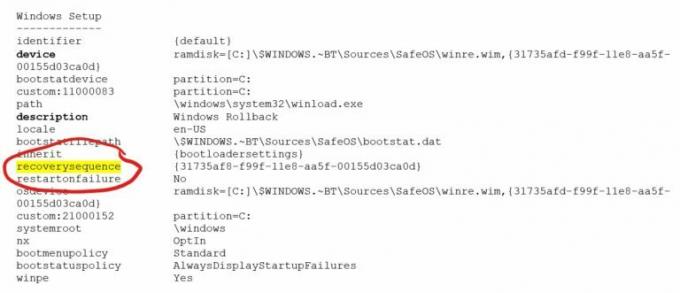
- Ако описание елемент казва „Windows Rollback“ и устройство елемент започва от ramdisk, преминете към стъпка 7. Ако не виждате нито един от елементите от Стъпка 5 – НЕ ПРОДЪЛЖАЙТЕ.
- Вземете бележка на последователност на възстановяване GUID стойност в записа {default}.
- В командния ред въведете: bcdedit /default {GUID от стъпка 7 точно както се появи}
- В командния ред рестартирайте компютъра си, като напишете: wpeutil reboot
- След като компютърът ви се рестартира, ще видите два варианта за стартиране, първият ще бъде „Windows 10“, а следващият ще бъде „Windows Rollback“. Изберете опцията „Windows 10“ и това ще ви позволи да стартирате обратно в инсталираната по-рано сборка. Кодът за връщане ще се включи и ще изчисти записа за връщане, така че няма да бъде там при следващи стартирания.

